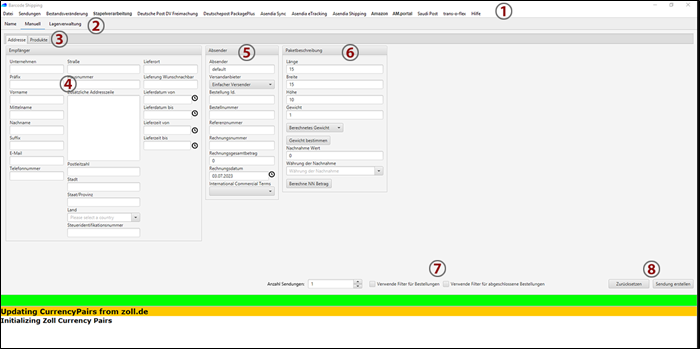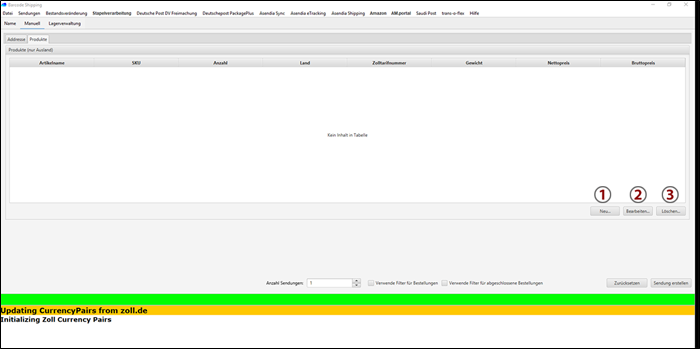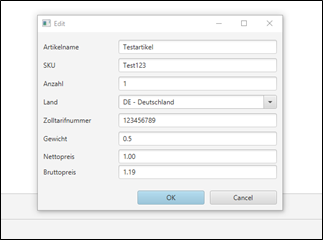Bestellungen aus deinem Shopsystem können ebenfalls im Manuell-Fenster bearbeitet werden.
Dazu einfach für jedes Profil folgende Einstellung vornehmen:
Navigiere im Einstellungsfenster zum Reiter Allgemein und scrolle nach ganz unten.
Aktiviere die Checkbox Bestellung bei Wechsel auf Manuell behalten.
Sämtliche Daten aus einer in der Preview geöffneten Bestellung stehen dann auf dem Manuell-Reiter zur Verfügung.
Dort kannst du dann, wenn nötig, Daten ergänzen oder verändern und direkt von dort aus dein Versandlabel erstellen.
Wichtige Hinweise:
Eine Shop-Rückmeldung kann an dieser Stelle nicht funktionieren und muss daher ggf. manuell vorgenommen werden!
Nachdem du Daten im Manuell-Fenster angepasst hast, werden diese NICHT in die Standard-Bestellansicht übernommen!
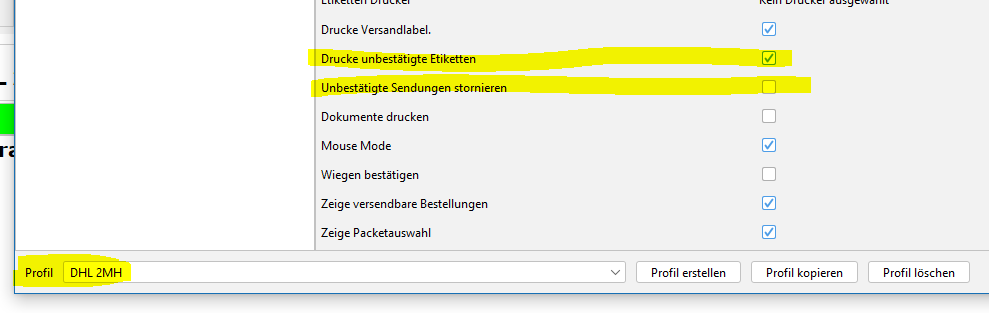
Im Folgenden wird das „Manuell-Fenster“ beschrieben:
Adresse (Tab)
-
Das BCS Menü 1
Das Menü von BCS ist abhängig von deinen installierten Modulen und kann dementsprechend variieren.
-
Ansichts-Tabs 2
Es gibt drei verschiedene Tabs, um das Ansichtsfenster zu wechseln:
Name = Hauptfenster
Manuell = Fenster für das Erstellen manueller Sendungen (ohne Bestellung) Lagerverwaltung -
Manueller Versand - Adresse/Produkte 3
Hier schaltest du die Ansicht von Adresse auf Produkte um. Für den Versand von internationalen Non-EU-Sendungen werden Zollinformationen zu deinen Produkten benötigt, die du in diesem Fenster Produkte eingeben kannst.
-
Empfänger 4
Gib hier die Empfängeradresse ein. Je nach ausgewähltem Versender kann es an dieser Stelle zu Pflichtfeldangaben kommen, die je nach Versender unterschiedlich sein können. Daher können wir an dieser Stelle keine einheitliche Kennzeichnung solcher Felder vornehmen.
-
Absender 5
Im Bereich des Absenders wird der Name deiner im eingestellten Profil konfigurierten Absenderadresse angezeigt.
Die Absenderadresse wird immer aus deinem Zugang im BCS-Portal ausgelesen und an den Versender übermittelt.
Siehe dazu auch Absender-Adressen konfigurieren.
Außerdem werden hier weitere Informationen zur Sendung angegeben, wie Bestellnummer, Rechnungsnummer, Rechnungsbetrag usw.
-
Paketbeschreibung 5
Gib hier Informationen zu deinem Paket ein.
-
Konfigurationen / Filter 7
Hier sind die Konfigurationsmöglichkeiten für deine Sendungen.
Entsprechende Filter sollten im zu verwendenden Profil konfiguriert und aktiviert sein. -
Steuerung 8
Button zur Sendungs- bzw. Labelerstellung oder zum Leeren der ausgefüllten Felder.
Produkte (Tab)
Wenn du auf Produkte umschaltest, siehst du hier die Produktübersicht, in der du für internationale Non-EU-Sendungen Artikel und deren Zollinformationen anlegen kannst.
Versendest du nur innerhalb deines Landes oder innerhalb der EU, kannst du dieses Fenster außer Acht lassen.
-
Neu 1
Mit „Neu“ öffnet sich eine Eingabemaske (siehe auch unten). Durch wiederholtes Klicken auf „Neu“, nachdem du einen Artikel erstellt hast, kannst du mehrere Artikel anlegen.
-
Bearbeiten 2
Mit „Bearbeiten“ kannst du einen bereits erstellten Artikel bearbeiten. Dazu muss dieser in der Produkt-Hauptansicht einmal ausgewählt sein.
-
Drittes Element auf der Liste 3
Mit „Löschen“ wird der ausgewählte Artikel aus deiner Liste entfernt.
Achtung:
Durch das Umschalten der Ansicht zurück auf „Name“ (oben links), also zurück auf das „Hauptfenster“ von BCS, werden die eingegebenen Daten der Produkte/Artikel gelöscht!
Produkte - Eingabemaske
Sobald du alles eingegeben hast, wechselst du wieder auf den Tab „Adresse“ und klickst dort auf (8) Sendung erstellen.
Dein Label wird erstellt und auf dem in diesem Profil hinterlegten Drucker ausgegeben.